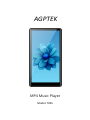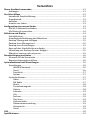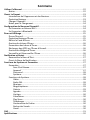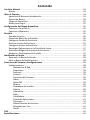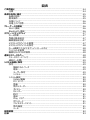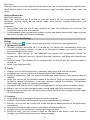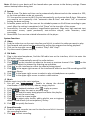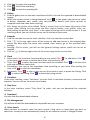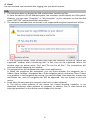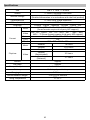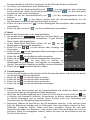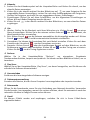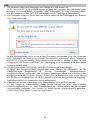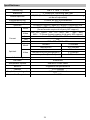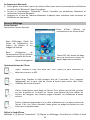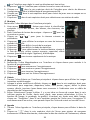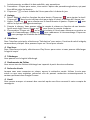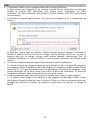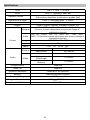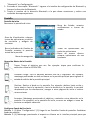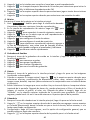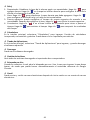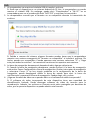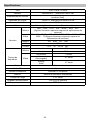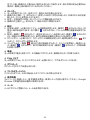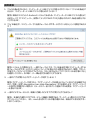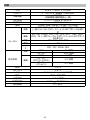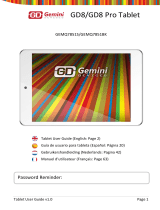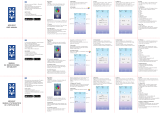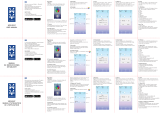La página se está cargando...
La página se está cargando...
La página se está cargando...
La página se está cargando...

Contenido
Use Este Manual
.................................................................................................................
33
Noticia
.........................................................................................................................
33
Abrir el Paquete
..................................................................................................................
34
Apariencia & Botones Introducción
...........................................................................
34
Operación Básica
.........................................................................................................
34
Cargar el Dispositivo
...................................................................................................
35
Notas para Cargar
.......................................................................................................
35
Configuración del Nuevo Dispositivo
................................................................................
35
Conectar a la red Wi-Fi
...............................................................................................
35
Conectar a Bluetooth
..................................................................................................
35
Pantalla
...............................................................................................................................
36
Pantalla de Inicio
.........................................................................................................
36
Operación Básica de la Pantalla
.................................................................................
36
Configurar Fondo de Escritorio
...................................................................................
36
Gestinar Iconos de Escritorio
......................................................................................
37
Configurar Iconos de Escritorio
..................................................................................
37
Descargar Aplicaciones en la Pantalla de Inicio
.........................................................
37
Gestionar Widgets de Ventana de Escritorio
.............................................................
37
Bloquear y Desbloquear la Pantalla
...........................................................................
37
Notificación y Estado
..........................................................................................................
38
Reconocer la Barra de Estado
.....................................................................................
38
Abrir la Barra de Notificaciones
..................................................................................
38
Funciones del Sistema y Configuraciones
.......................................................................
38
Configuraciones
..........................................................................................................
38
Inalámbrico & Red
..............................................................................................
38
Dispositivo
...........................................................................................................
38
Personal
..............................................................................................................
39
Sistema
................................................................................................................
39
Funciones del Sistema
........................................................................................
39
Video
...................................................................................................................
39
Radio FM
.............................................................................................................
39
Música
.................................................................................................................
40
Grabadora de Sonidos
........................................................................................
40
Galería
.................................................................................................................
40
Calendario
...........................................................................................................
40
Reloj
....................................................................................................................
41
Calculadora
.........................................................................................................
41
Tienda de Aplicaciones
.......................................................................................
41
Descargar
............................................................................................................
41
Administración de Archivos
................................................................................
41
Búsqueda por Voz
...............................................................................................
41
Gmail
...................................................................................................................
41
FAQ
......................................................................................................................................
42
Especificaciones
..................................................................................................................
43
La página se está cargando...
La página se está cargando...
La página se está cargando...
La página se está cargando...
La página se está cargando...
La página se está cargando...
La página se está cargando...
La página se está cargando...
La página se está cargando...
La página se está cargando...
La página se está cargando...
La página se está cargando...
La página se está cargando...
La página se está cargando...
La página se está cargando...
La página se está cargando...
La página se está cargando...
La página se está cargando...
La página se está cargando...
La página se está cargando...
La página se está cargando...
La página se está cargando...
La página se está cargando...
La página se está cargando...
La página se está cargando...
La página se está cargando...
La página se está cargando...
La página se está cargando...
La página se está cargando...
La página se está cargando...
La página se está cargando...
La página se está cargando...
La página se está cargando...

33
Use Este Manual
Lea este manual detenidamente antes de usar este producto. Todas las ilustraciones de este
manual son solo de referencia, consulte el producto real.
Algunas de las características y funcionalidades descritas en este manual pueden no ser
posibles debido a diferencias de producto, que no son compatibles con su operador de red
local o proveedor de servicios. Por lo tanto, las funciones descritas en este manual no son
idénticas a los productos reales. Por favor, consulte el producto real..
Noticia
No permita que los niños jueguen a este producto solos. No lo deje caer ni lo frote contra
objetos duros o ásperos. De lo contrario, la superficie de este dispositivo podría
desgastarse, el disco duro podría dañarse, los datos podrían perderse u otro hardware
podría dañarse.
Se recomienda no usar los auriculares continuamente a un volumen grande. Ajuste el
volumen al volumen apropiado y controle el tiempo de uso para evitar la pérdida de
audición, ya que un volumen excesivo puede causar daños auditivos permanentes al usar
los auriculare.
No intente desarmar ni modificar este producto, ya que esto puede provocar descargas
eléctricas o garantía del producto.
No despliegue ningún producto químico o detergente para limpiar el producto para evitar
la erosión de la superficie y la pintura.
Se recomienda no usar auriculares al conducir un vehículo o andar en bicicleta para
garantizar una conducción segura.
Cuando este producto se utiliza como disco duro móvil, almacene o exporte archivos de
acuerdo con el método correcto de operación de administración de archivos. Nuestra
empresa no será responsable de ninguna pérdida de archivos causada por un mal
funcionamiento.
Se recomienda hacer una copia de seguridad de los datos personales almacenados en este
producto a tiempo.
No se permite el sobrevoltaje, la tensión del cable de alimentación, la flexión o el
apretamiento por objetos pesados para evitar el sobrecalentamiento o el incendio.
No exponga el producto a la humedad o la lluvia. Puede causar fallas en el equipo o incluso
ser difícil de reparar debido a la penetración de agua y humedad.
No enchufe ni desenchufe la fuente de alimentación con las manos mojadas para evitar
descargas eléctricas.
Las especificaciones están sujetas a cambios sin previo aviso. Gracias por su comprensión.
Si la configuración real y el método de uso de este producto son inconsistentes con este
manual debido a la actualización del firmware, contáctenos.

34
Abrir el Paquete
Apariencia & Botones Introducción
1. Encendido/apagado; Pantalla encendida/
apagada
2. Volumen-
3. Volumen+
4. Jack de auriculares
5. Mic
6. Puerto tipo C
7. Agujeros de altavoz
8. Ranura para tarjeta TF
Operación Básica
1. Encendido: Con el reproductor MP4 apagado, mantenga presionado el botón de
encendido ① para encender el reproductor y se mostrará la pantalla de inicio.
2. Apagado: Con el reproductor MP4 encendido, mantenga presionado el botón de
encendido ① para apagar el reproductor.
3. Introducción a la Interfaz Principal:
c. Barra de Estado: Cuando ingresa al menú de funciones específicas, la columna superior de
la interfaz es la barra de estado que muestra esta información: tiempo, nivel de batería,
Bluetooth, WiFi.
d. Iconos de Funciones: En la interfaz principal, el sistema viene con 20 iconos. Haga clic
directamente en el icono para ingresar varias funciones o configuraciones relacionadas
para este dispositivo.
4. Ajuste de Volumen: Presione el botón superior ③ para subir el volumen y manténgalo
presionado para subirlo al máximo. Presione el botón inferior ② para disminuir el
volumen y manténgalo presionado para disminuirlo al mínimo.
5. Operación de Teclas de Función Virtual:
En la parte inferior de la pantalla, deslice hacia arriba con el dedo para mostrar la barra de
navegación .
Ocultar estos iconos de teclas de función virtual.
Mostrar interfaces de archivos ocultos en segundo plano.
Regresar a la interfaz principal.

35
Regresar al menú anterior.
Cargar el Dispositivo
Cuando el nivel de la batería es demasiado bajo, el sistema mostrará un aviso de baja potencia.
Cargue el dispositivo a tiempo, de lo contrario, el dispositivo se apagará automáticamente.
Cargue el dispositivo a través de un cargador:
Utilice un cargador especial para cargar el dispositivo, y la especificación del cargador es 5V/
1A.
Cargue el dispositivo a través de la interfaz USB:
El dispositivo se puede cargar conectándolo a una computadora mediante un cable USB sin
cargador.
1. Conecte el reproductor a una computadora u otros dispositivos mediante un cable USB. Y
la barra de notificaciones desplegable del reproductor mostrará "Transferencia de archivos
a través de USB".
2. Tóquelo para seleccionar "Solo carga".
Notas para Cargador
1. La batería se puede recargar repetidamente, pero la batería es un producto con pérdidas.
Si se encuentra que el tiempo de espera se reduce considerablemente, la batería necesita
ser reemplazada.
2. Para la batería no extraíble, no la reemplace usted mismo. Por favor contacte a nuestro
servicio al cliente para consultas.
3. Después de que el dispositivo se utiliza durante mucho tiempo, especialmente en un
entorno de alta temperatura, es normal que la superficie esté caliente. Cuando sienta que
hace calor, deje de cargar, apague algunas funciones y mueva el dispositivo a un lugar
fresco. Evite el contacto prolongado con superficies calientes.
4. El tiempo de carga de la batería variará según las condiciones de temperatura y el uso de
la batería.
5. Se recomienda no utilizar el dispositivo mientras se carga, y no cubra el dispositivo y el
cargador.
[Nota]:
(1) La batería nueva necesita varios procesos de carga y descarga para lograr el mejor
rendimiento.
(2) Si no utiliza el dispositivo durante mucho tiempo, cárguelo y descárguelo al menos una vez
al mes para evitar daños causados por el consumo excesivo de la batería.
(3) El daño de la batería de polímero causado por un consumo excesivo no está cubierto por
la garantía. Si el dispositivo se carga con un cargador que no está dedicado a esta unidad,
el problema causado por eso tampoco está cubierto por la garantía.
(4) Si necesita un cargador dedicado para este dispositivo, vaya al mostrador para comprar.
[Recomendación]: Para garantizar el uso fluido y a largo plazo de este producto, se
recomienda que compre un cargador especial para productos digitales.
Configuración de Nuevo Dispositivo
Conéctese a la red wifi
1. Deslícese hacia abajo desde la barra de estado para abrir la barra de notificaciones o
busque "Wi-Fi" en Configuración.
2. Active el interruptor "Wi-Fi" y el sistema enumerará todas las redes WiFi detectadas.
3. Toque la red Wi-Fi a la que desea conectarse. Si selecciona una red encriptada, deberá
ingresar la contraseña para la conexión de acceso.
Conectar a Bluetooth
1. Deslice hacia abajo desde la barra de estado para abrir el panel de notificaciones o busque

36
"Bluetooth" en Configuración.
2. Encienda el interruptor "Bluetooth". Ingrese a la interfaz de configuración de Bluetooth y
busque la dirección de Bluetooth.
3. Toque el nombre de la dirección Bluetooth a la que desea conectarse y realice una
conexión de emparejamiento.
Pantalla
Pantalla de Inicio
Reconocer la pantalla de inicio
Operación Básica de la Pantalla
Configurar Fondo de Escritorio
Método 1: (1) Abra "Configuración". (2) Haga clic en Pantalla> Fondo de pantalla> Establecer
fondo de pantalla..
Método 2: (1) Mantenga presionado el espacio en blanco en la interfaz principal para que
Barra de Estado: muestra
notificaciones e íconos de
estado
Área de Visualización: coloque
iconos de aplicaciones, archivos
de escritorio y widgets de
ventanas
Barra Indicadora de Cambio de
Pantalla: muestra la posición
actual de la pantalla
Barra de acceso directo:
coloque aplicaciones de uso
frecuente
Barra de navegación
Toque: Toque el objetivo una vez. Por ejemplo: toque para confirmar la
selección o abra la APLICACIÓN.
Pulsación Larga: Toca el objetivo durante más de 2 segundos. Por ejemplo,
mantenga presionado un área en blanco en la pantalla principal para ingresar al
estado de edición de la pantalla principal.
Deslizar: Deslice el dedo en la pantalla. Por ejemplo: deslizar hacia arriba y
hacia abajo o hacia la izquierda y hacia la derecha en la pantalla, le permite
desplazarse por los documentos, navegar a otras páginas de inicio o realizar
otras acciones.
Arrastrar: Mantenga presionado el objetivo y muévalo a otra ubicación en la
pantalla. Por ejemplo: en la pantalla de inicio, arrastre un widget o icono de
ventana a cualquier ubicación.
Todas las Aplicaciones: ver
todas las aplicaciones

37
aparezca la interfaz oculta Configuración. (2) Haga clic en el icono de fondo de pantalla
para ingresar a la interfaz de configuración de fondo de pantalla para configurar.
Gestinar Iconos de Escritorio
Puede crear carpetas, mover o descargar los iconos de su escritorio para facilitar su
administración y uso.
Configurar Iconos de Escritorio
1. En la pantalla de inicio, mantenga presionado un widget o icono de ventana hasta que el
dispositivo vibre, luego arrástrelo a cualquier lugar de la pantalla.
2. Cree una carpeta: use carpetas para clasificar los íconos de aplicaciones para búsquedas,
como crear una carpeta "social" para colocar todas sus aplicaciones sociales. En la pantalla
de inicio, arrastre un icono a otro icono y los dos iconos se combinarán en una nueva
carpeta.
3. Eliminar la carpeta: mantenga presionada la carpeta, aparecerá "Descartar" en la parte
superior de la pantalla. Arrastre la carpeta al icono "Descartar", aparecerá un cuadro de
aviso en la pantalla "Después del descarte, todos los iconos se colocarán en el escritorio",
seleccione "ok".
Descargar Aplicaciones en la Pantalla de Inicio
En la pantalla de inicio, mantenga presionado el ícono de la APLICACIÓN que desea descargar
hasta que aparezca la parte superior de la pantalla , luego arrástrelo y siga las
instrucciones en pantalla.
! Para garantizar el funcionamiento normal del sistema, algunas aplicaciones preestablecidas
no se pueden descargar.
Gestionar Widgets de Ventana de Escritorio
Agregue, mueva o elimine los widgets de la ventana del escritorio según sea necesario para
que su escritorio sea claro de un vistazo.
1. Agregar widget de ventana
(1) En la pantalla principal, mantenga presionado el área en blanco en la pantalla para
ingresar al estado de edición de la pantalla principal.
(2) Tap Toque el widget, seleccione el widget que desee y arrástrelo al área en blanco en la
pantalla de inicio.
Debe haber suficiente espacio en la pantalla principal para colocar el widget. Si no hay
suficiente espacio, agregue una interfaz principal o libere primero el espacio de la pantalla
principal.
2. Eliminar widget de ventana
Mantenga presionado el gadget, aparecerá "Eliminar" en la parte superior de la pantalla y
arrastre el gadget a la posición eliminada.
Bloquear y Desbloquear Pantalla
Configurar estilo de bloqueo de pantalla y contraseña:
Puede configurar la contraseña de bloqueo de pantalla para su dispositivo para proteger su
información privada.
Configurar la contraseña de bloqueo de pantalla:
Si olvida su contraseña, debe restablecer su dispositivo y limpiar los datos antes de usarlo
nuevamente. Mantenga segura la contraseña de bloqueo de pantalla.
1. Abra la configuración.
2. Haga clic en Seguridad> Bloqueo de pantalla.
3. Puede elegir deslizar, establecer patrón, código PIN o contraseña para desbloquear la
pantalla:

38
Deslizar el clic: después de iluminar la pantalla, deslice la pantalla hacia arriba para
ingresar a la pantalla principal.
Haga clic en el patrón: conecte al menos cuatro puntos y dibuje el mismo patrón dos
veces.
Haga clic en el código PIN: siga las instrucciones en pantalla para configurar al menos una
contraseña de cuatro dígitos y haga clic en Aceptar.
Haga clic en contraseña: siga las instrucciones en pantalla para establecer una contraseña
de al menos cuatro caracteres (número + letra) y haga clic en OK.
Notificación & Estado
Reconocer la barra de estado
De acuerdo con la barra de estado, puede conocer la información de notificación y el estado
de ejecución del dispositivo en tiempo real. Cuando haya notificaciones, encienda la pantalla
del dispositivo y deslícese hacia abajo desde la barra de estado para ver varios mensajes.
Icono de estado
Vea el ícono de estado en el lado derecho de la barra de estado y use el ícono de estado para
conocer rápidamente el estado del dispositivo, como la conexión de red, la intensidad de la
señal, el nivel de la batería, el tiempo y más.
Abrir barra de notificaciones
Icono de la barra de notificaciones
Cuando la barra de notificaciones está activada, puede configurar rápidamente el brillo de la
pantalla, WiFi, Bluetooth, modo avión, modo no molestar, rotación automática, información
de ubicación y captura de pantalla.
Captura de pantalla
1. Deslice hacia abajo desde la parte superior de la interfaz principal para abrir la barra de
notificaciones y haga clic en el icono de captura de pantalla para tomar una captura de
pantalla.
2. Mantenga presionados simultáneamente el botón de volumen y el botón de encendido
con los dedos y toque la pantalla para tomar una captura de pantalla completa.
Funciones y Configuraciones del Sistema
Configuraciones
Busque el ícono de Configuración en la pantalla principal y haga clic para ingresar a la
función de configuración:
Inalámbrico & Red
1. Red inalámbrica: después de encender el Wi-Fi, el dispositivo buscará automáticamente la
red inalámbrica conectable. En el caso de una red encriptada, debe ingresar una
contraseña precisa para conectarse.
2. Bluetooth: después de encender el Bluetooth, el dispositivo buscará automáticamente
dispositivos Bluetooth conectables. Conecte solo altavoces Bluetooth y auriculares
Bluetooth.
3. Modo avión: la red se apagará automáticamente después de encender el modo avión.
4. Más: uso de datos y VPN.
Dispositivo
1. Pantalla: Puede configurar el brillo, el fondo de pantalla, el tiempo de reposo, el tamaño
de fuente y la rotación.
2. Barra de navegación: Puede elegir el modo de visualización de la barra de navegación.
3. Sonido & notificación: Puede seleccionar el modo y el efecto de sonido del tono de aviso
según sea necesario.

39
4. Apps: Puede ver todo el software agregado en el dispositivo. Haga clic en el software
correspondiente para ver la información relacionada, o puede elegir descargar el software.
El software que viene con el dispositivo no se puede descargar.
5. Almacenamiento & USB: Puede ver el almacenamiento del dispositivo y el espacio de
almacenamiento ocupado por las aplicaciones.
6. Batería: Puede configurar el modo inteligente de ahorro de energía y verificar el uso de
electricidad.
7. Memoria: Puede verificar la memoria de funcionamiento del dispositivo y el uso promedio
de memoria de cada aplicación.
Personal
1. Idioma & entrada: Se pueden configurar el idioma y los métodos de entrada.
2. Ubicación: La ubicación se puede abrir o no según lo requiera el software.
3. Seguridad: Puede configurar el modo de bloqueo de pantalla y la administración del
dispositivo para configurar los permisos de la aplicación.
4. Cuentas: Puede administrar la información de la cuenta del software relacionado.
5. Google: Ingrese para configurar el contenido relevante de Google Chrome.
6. Copia de seguridad & restablecimiento: Puede optar por realizar una copia de seguridad
de los datos en el dispositivo, restablecer la configuración de red, restablecer DRM y
restaurar la configuración de fábrica.
Nota: Todos los datos en su dispositivo se borrarán cuando restaure la configuración de
fábrica. Haga una copia de seguridad antes de hacerlo.
Sistema
1. Fecha y hora: La fecha y la hora se pueden determinar automáticamente a través de la red
o el GPS, o la hora y la fecha se pueden configurar manualmente.
PS: primero debe conectarse a Wi-Fi para sincronizar automáticamente la fecha y la hora.
De lo contrario, debe configurarlo manualmente: haga clic en “fecha y hora automáticas” y
seleccione “apagado” para continuar configurando la fecha y la hora.
2. Programar encendido y apagado: Puede configurar el horario de encendido y apagado
según su necesidad. Una vez completada la configuración, haga clic en "Listo" en la parte
superior derecha de la pantalla.
3. Accesibilidad: Puede configurar subtítulos, gestos de aumento, texto grande, texto de alto
contraste, pantalla de rotación automática, hablar contraseñas, salida de texto a voz,
inversión de color, corrección de color.
4. Acerca de MP4: Puede ver información relacionada del reproductor.
Funciones del Sistema
Vídeo
1. Busque el ícono de video en la interfaz principal y haga clic para seleccionar el video que
desea reproducir.
2. Se puede avanzar y retroceder rápidamente tirando de la barra de progreso durante la
reproducción.
3. Haga clic en la esquina superior derecha para seleccionar "Detener" y "Lazo".
4. Toque la pantalla para pausar y reproducir.
Radio FM
1. Conecte los auriculares con cable, busque el icono de radio FM en la interfaz, haga clic
para ingresar a la función de radio FM.
2. El reproductor buscará automáticamente estaciones de radio.
3. Haga clic “ / ”en la interfaz para ajustar al canal siguiente o anterior. Haga clic “ / ”
en la interfaz para ajustar el canal seleccionando arriba y abajo.

40
4. Haga clic " " en la interfaz para recopilar el canal que se está reproduciendo.
5. Haga clic “ ” en la esquina superior derecha de la interfaz para seleccionar para iniciar la
grabación de FM y la biblioteca de grabaciones de FM.
6. Haga clic " " en la esquina superior derecha para seleccionar jugar a través de auriculares
o altavoz.
7. Haga clic " " en la esquina superior derecha para seleccionar una estación de radio.
Música
Encuentra el ícono de la música en la interfaz principal.
1. Verá " ". Habilite para elegir la clasificación deseada.
Hay artistas, álbumes, canciones, listas de reproducción.
2. En la interfaz de reproducción de música: haga clic “ ” para
reproducir o pausar.
3. Haga clic " / " para reproducir la canción siguiente o anterior.
4. Haga clic " " para ver la música que se está reproduciendo e
ingrese a la lista de reproducción.
5. Haga clic " " para configurar el bucle de música.
6. Haga clic " " para configurar el modo de repetición.
7. Haga clic " " para seleccionar reproducción aleatoria, agregar a
la lista de reproducción, usar como tono de llamada, eliminar,
efectos de sonido (puede configurar el ecualizador), biblioteca.
8. Haga clic " " para buscar música rápidamente.
Grabadora de Sonidos
1. Busque el icono de la grabadora de sonido en la interfaz y haga clic para ingresar a la
función de grabación.
2. Haga clic " " para comenzar a grabar.
3. Haga clic " " para pausar la grabación.
4. Haga clic " " para finalizar la grabación.
5. Haga clic " " para ver el archivo de grabación.
Galería
1. Busque el icono de la galería en la interfaz principal y haga clic para ver las imágenes
importadas o descargadas.
2. Cuando se muestre la imagen actual, haga clic “ ” en la esquina superior derecha para
seleccionar eliminar, presentación de diapositivas, editar, rotar, recortar, configurar la
imagen como, detalles, imprimir (debe conectarse a la computadora con un cable de datos
al imprimir).
3. Editar: Seleccione la imagen que se va a editar. Hay un ícono de lápiz en la esquina inferior
izquierda de la pantalla. Después de hacer clic, puede seleccionar el filtro, el borde de la
imagen, el recorte, el graffiti, el color, etc. Después de editar la imagen, haga clic en
"Guardar" en la esquina superior izquierda de la pantalla para guardarla. Si necesita
regresar, puede hacer clic en el icono de retorno en la parte superior de la pantalla.
Calendario
1. Busque el icono del calendario en la interfaz principal, haga clic para ver la fecha actual.
2. Haga clic " " en la esquina superior derecha de la pantalla para agregar nuevos eventos
en la fecha seleccionada, buscar la fecha en que se creó el evento, borrar eventos, ir a la
fecha especificada, configuración.
3. Configuración: Haga clic para ingresar, verá la opción de configuración general, que se
puede configurar según sea necesario.
4. Haga clic " " en la esquina superior derecha de la pantalla para ir a la fecha actual.

41
Reloj
1. Despertador: Establezca la hora de la alarma según sus necesidades. Haga clic “ ” para
agregar alarma. Haga clic “ ” en la esquina inferior derecha para configurar la hora de la
alarma, el volumen de la alarma, etc.
2. Hora: Haga clic “ ” para seleccionar la zona horaria que debe agregarse. Haga clic “ ”
para configurar el estilo del reloj y el reloj de inicio automático.
3. Cuenta regresiva: puede configurar el tiempo de cuenta regresiva de acuerdo a sus
necesidades. Después de configurar la hora, haga clic “ ” para iniciar la cuenta regresiva.
4. Cronómetro: Haga clic “ ” o en el área circular de la pantalla para iniciar o pausar el
tiempo. Haga clic “ ”para reiniciar el tiempo. Haga clic “ ” para compartir los resultados
del tiempo.
Calculadora
En la interfaz principal, seleccione "Calculadora" para ingresar. Función de calculadora
incorporada, conveniente y práctica. Puede hacer clic en la pantalla para calcular.
Tienda de Aplicaciones
En la interfaz principal, seleccione "Tienda de Aplicaciones" para ingresar, y puede descargar
el software requerido
Descargar
Puede ver el software descargado.
Gestión de Archivos
Verá todos los archivos descargados o importados de su computadora.
Búsqueda por Voz
Cuando se conecte a la red, abra la búsqueda por voz. Usar la voz para ingresar lo que desea
buscar, de modo que pueda buscar automáticamente el contenido relevante en Google
Chrome.
Gmail
Puede enviar y recibir correos electrónicos después de iniciar sesión en su cuenta de correo
electrónico..

42
FAQ
1. La computadora no muestra el símbolo USB al transferir archivos.
R: Dado que el dispositivo es un sistema Android de 32 bits, la computadora no puede
mostrar el símbolo USB. Sin embargo, puede abrir "Computadora" o "Mi PC" en su
computadora para ver el nombre del disco "AGP-T03" y continuar la transmisión.
2. La computadora recordó que el formato no es compatible durante la transmisión de
archivos.
R: Debido a razones del sistema, algunos formatos pueden hacer que la computadora
muestre una ventana emergente de "formato no compatible" al transferir archivos. De
hecho, pueden ser compatibles. Cuando aparezca esta ventana, seleccione "Sí" y "Haga
esto para todos los archivos". La transmisión continuará sin aparecer esta ventana.
3. La barra de navegación desaparecerá después de abrir algunas aplicaciones.
R: Cuando la barra de navegación desaparece, puede verificar si la barra de navegación
está oculta. Pasos: Configuración> Barra de navegación> Ocultar interruptor de navegación
y seleccione Cerrar. Si no hay ningún problema en la configuración de la barra de
navegación, puede desplegarse desde la barra de estado para abrir la barra de
notificaciones y aparecerá la barra de navegación. Puedes elegir salir y volver.
4. ¿Algunos formatos de video no se pueden abrir en el software de video incorporado?
R: El software de video incorporado de este dispositivo tiene una capacidad de
decodificación limitada. Puede descargar software de video de terceros para la
reproducción. Además, los archivos en formato rmvb están protegidos por derechos de
autor, por lo que este dispositivo no puede admitir este formato.

43
Especificaciones
Talla
128.3 × 66.6 × 8.5mm
Pantalla
Pantalla de 5 ", resolución: 960 × 480
Almacenamiento Interno
2G/16G (La información detallada está de acuerdo con el
producto final)
Expansión de Tarjeta
Tarjeta TF, expansión de hasta 128 GB
Conectividad USB
TIPO C
Idioma
Español 、 Inglés 、 Japonés 、 Alemán 、 Francés 、 etc
Formato
Música
MP3、OGG、FLAC、AAC、WMA、WAV、APE
(Algunos formatos requieren soporte de aplicaciones de
terceros)
Vídeo
RM、AVI、RMVB、3GP、FLV、MP4、DAT、 MKV、MPG、
MOV、TS (Algunos formatos requieren soporte de
aplicaciones de terceros)
Imagen
JPG
、
BMP
、
GIF
、
PNG
Lírica
LRC
E-Libro
PDF
、
TXT
、
EPUB
、
FB2
Tiempo de
Reproducir
Música
Auriculares
70 horas
Altavoz
10.5 horas
Vídeo
Auriculares
5 horas
Altavoz
(Descargado)
3.5 horas
Altavoz
(Red)
2.7 horas
Grabar
Soporta
Radio FM
Soporta
Sistema Compatible
Android 6.1 o superior
Batería
Batería de polímero incorporada
Tiempo de Carga
2-2.5 horas
Cargador Recomendado
5.0V DC1000mA
Temperatura de Uso
0 ~ 45℃
La página se está cargando...
La página se está cargando...
La página se está cargando...
La página se está cargando...
La página se está cargando...
La página se está cargando...
La página se está cargando...
La página se está cargando...
La página se está cargando...
La página se está cargando...
Transcripción de documentos
Contenido Use Este Manual.................................................................................................................33 Noticia......................................................................................................................... 33 Abrir el Paquete..................................................................................................................34 Apariencia & Botones Introducción........................................................................... 34 Operación Básica.........................................................................................................34 Cargar el Dispositivo................................................................................................... 35 Notas para Cargar....................................................................................................... 35 Configuración del Nuevo Dispositivo................................................................................ 35 Conectar a la red Wi-Fi............................................................................................... 35 Conectar a Bluetooth..................................................................................................35 Pantalla............................................................................................................................... 36 Pantalla de Inicio.........................................................................................................36 Operación Básica de la Pantalla................................................................................. 36 Configurar Fondo de Escritorio...................................................................................36 Gestinar Iconos de Escritorio......................................................................................37 Configurar Iconos de Escritorio.................................................................................. 37 Descargar Aplicaciones en la Pantalla de Inicio......................................................... 37 Gestionar Widgets de Ventana de Escritorio............................................................. 37 Bloquear y Desbloquear la Pantalla........................................................................... 37 Notificación y Estado..........................................................................................................38 Reconocer la Barra de Estado.....................................................................................38 Abrir la Barra de Notificaciones..................................................................................38 Funciones del Sistema y Configuraciones .......................................................................38 Configuraciones.......................................................................................................... 38 Inalámbrico & Red.............................................................................................. 38 Dispositivo...........................................................................................................38 Personal.............................................................................................................. 39 Sistema................................................................................................................39 Funciones del Sistema........................................................................................ 39 Video................................................................................................................... 39 Radio FM............................................................................................................. 39 Música................................................................................................................. 40 Grabadora de Sonidos........................................................................................ 40 Galería................................................................................................................. 40 Calendario........................................................................................................... 40 Reloj.................................................................................................................... 41 Calculadora......................................................................................................... 41 Tienda de Aplicaciones....................................................................................... 41 Descargar............................................................................................................ 41 Administración de Archivos................................................................................41 Búsqueda por Voz...............................................................................................41 Gmail................................................................................................................... 41 FAQ......................................................................................................................................42 Especificaciones..................................................................................................................43 Use Este Manual Lea este manual detenidamente antes de usar este producto. Todas las ilustraciones de este manual son solo de referencia, consulte el producto real. Algunas de las características y funcionalidades descritas en este manual pueden no ser posibles debido a diferencias de producto, que no son compatibles con su operador de red local o proveedor de servicios. Por lo tanto, las funciones descritas en este manual no son idénticas a los productos reales. Por favor, consulte el producto real.. Noticia No permita que los niños jueguen a este producto solos. No lo deje caer ni lo frote contra objetos duros o ásperos. De lo contrario, la superficie de este dispositivo podría desgastarse, el disco duro podría dañarse, los datos podrían perderse u otro hardware podría dañarse. Se recomienda no usar los auriculares continuamente a un volumen grande. Ajuste el volumen al volumen apropiado y controle el tiempo de uso para evitar la pérdida de audición, ya que un volumen excesivo puede causar daños auditivos permanentes al usar los auriculare. No intente desarmar ni modificar este producto, ya que esto puede provocar descargas eléctricas o garantía del producto. No despliegue ningún producto químico o detergente para limpiar el producto para evitar la erosión de la superficie y la pintura. Se recomienda no usar auriculares al conducir un vehículo o andar en bicicleta para garantizar una conducción segura. Cuando este producto se utiliza como disco duro móvil, almacene o exporte archivos de acuerdo con el método correcto de operación de administración de archivos. Nuestra empresa no será responsable de ninguna pérdida de archivos causada por un mal funcionamiento. Se recomienda hacer una copia de seguridad de los datos personales almacenados en este producto a tiempo. No se permite el sobrevoltaje, la tensión del cable de alimentación, la flexión o el apretamiento por objetos pesados para evitar el sobrecalentamiento o el incendio. No exponga el producto a la humedad o la lluvia. Puede causar fallas en el equipo o incluso ser difícil de reparar debido a la penetración de agua y humedad. No enchufe ni desenchufe la fuente de alimentación con las manos mojadas para evitar descargas eléctricas. Las especificaciones están sujetas a cambios sin previo aviso. Gracias por su comprensión. Si la configuración real y el método de uso de este producto son inconsistentes con este manual debido a la actualización del firmware, contáctenos. 33 Abrir el Paquete Apariencia & Botones Introducción 1. Encendido/apagado; Pantalla encendida/ apagada 2. Volumen3. Volumen+ 4. Jack de auriculares 5. Mic 6. Puerto tipo C 7. Agujeros de altavoz 8. Ranura para tarjeta TF Operación Básica 1. Encendido: Con el reproductor MP4 apagado, mantenga presionado el botón de encendido ① para encender el reproductor y se mostrará la pantalla de inicio. 2. Apagado: Con el reproductor MP4 encendido, mantenga presionado el botón de encendido ① para apagar el reproductor. 3. Introducción a la Interfaz Principal: c. Barra de Estado: Cuando ingresa al menú de funciones específicas, la columna superior de la interfaz es la barra de estado que muestra esta información: tiempo, nivel de batería, Bluetooth, WiFi. d. Iconos de Funciones: En la interfaz principal, el sistema viene con 20 iconos. Haga clic directamente en el icono para ingresar varias funciones o configuraciones relacionadas para este dispositivo. 4. Ajuste de Volumen: Presione el botón superior ③ para subir el volumen y manténgalo presionado para subirlo al máximo. Presione el botón inferior ② para disminuir el volumen y manténgalo presionado para disminuirlo al mínimo. 5. Operación de Teclas de Función Virtual: En la parte inferior de la pantalla, deslice hacia arriba con el dedo para mostrar la barra de navegación . Ocultar estos iconos de teclas de función virtual. Mostrar interfaces de archivos ocultos en segundo plano. Regresar a la interfaz principal. 34 Regresar al menú anterior. Cargar el Dispositivo Cuando el nivel de la batería es demasiado bajo, el sistema mostrará un aviso de baja potencia. Cargue el dispositivo a tiempo, de lo contrario, el dispositivo se apagará automáticamente. Cargue el dispositivo a través de un cargador: Utilice un cargador especial para cargar el dispositivo, y la especificación del cargador es 5V/ 1A. Cargue el dispositivo a través de la interfaz USB: El dispositivo se puede cargar conectándolo a una computadora mediante un cable USB sin cargador. 1. Conecte el reproductor a una computadora u otros dispositivos mediante un cable USB. Y la barra de notificaciones desplegable del reproductor mostrará "Transferencia de archivos a través de USB". 2. Tóquelo para seleccionar "Solo carga". Notas para Cargador 1. La batería se puede recargar repetidamente, pero la batería es un producto con pérdidas. Si se encuentra que el tiempo de espera se reduce considerablemente, la batería necesita ser reemplazada. 2. Para la batería no extraíble, no la reemplace usted mismo. Por favor contacte a nuestro servicio al cliente para consultas. 3. Después de que el dispositivo se utiliza durante mucho tiempo, especialmente en un entorno de alta temperatura, es normal que la superficie esté caliente. Cuando sienta que hace calor, deje de cargar, apague algunas funciones y mueva el dispositivo a un lugar fresco. Evite el contacto prolongado con superficies calientes. 4. El tiempo de carga de la batería variará según las condiciones de temperatura y el uso de la batería. 5. Se recomienda no utilizar el dispositivo mientras se carga, y no cubra el dispositivo y el cargador. [Nota]: (1) La batería nueva necesita varios procesos de carga y descarga para lograr el mejor rendimiento. (2) Si no utiliza el dispositivo durante mucho tiempo, cárguelo y descárguelo al menos una vez al mes para evitar daños causados por el consumo excesivo de la batería. (3) El daño de la batería de polímero causado por un consumo excesivo no está cubierto por la garantía. Si el dispositivo se carga con un cargador que no está dedicado a esta unidad, el problema causado por eso tampoco está cubierto por la garantía. (4) Si necesita un cargador dedicado para este dispositivo, vaya al mostrador para comprar. [Recomendación]: Para garantizar el uso fluido y a largo plazo de este producto, se recomienda que compre un cargador especial para productos digitales. Configuración de Nuevo Dispositivo Conéctese a la red wifi 1. Deslícese hacia abajo desde la barra de estado para abrir la barra de notificaciones o busque "Wi-Fi" en Configuración. 2. Active el interruptor "Wi-Fi" y el sistema enumerará todas las redes WiFi detectadas. 3. Toque la red Wi-Fi a la que desea conectarse. Si selecciona una red encriptada, deberá ingresar la contraseña para la conexión de acceso. Conectar a Bluetooth 1. Deslice hacia abajo desde la barra de estado para abrir el panel de notificaciones o busque 35 "Bluetooth" en Configuración. 2. Encienda el interruptor "Bluetooth". Ingrese a la interfaz de configuración de Bluetooth y busque la dirección de Bluetooth. 3. Toque el nombre de la dirección Bluetooth a la que desea conectarse y realice una conexión de emparejamiento. Pantalla Pantalla de Inicio Reconocer la pantalla de inicio Barra de Estado: muestra notificaciones e íconos de estado Área de Visualización: coloque iconos de aplicaciones, archivos de escritorio y widgets de ventanas Barra Indicadora de Cambio de Pantalla: muestra la posición actual de la pantalla Todas las Aplicaciones: ver todas las aplicaciones Barra de acceso directo: coloque aplicaciones de uso frecuente Barra de navegación Operación Básica de la Pantalla Toque: Toque el objetivo una vez. Por ejemplo: toque para confirmar la selección o abra la APLICACIÓN. Pulsación Larga: Toca el objetivo durante más de 2 segundos. Por ejemplo, mantenga presionado un área en blanco en la pantalla principal para ingresar al estado de edición de la pantalla principal. Deslizar: Deslice el dedo en la pantalla. Por ejemplo: deslizar hacia arriba y hacia abajo o hacia la izquierda y hacia la derecha en la pantalla, le permite desplazarse por los documentos, navegar a otras páginas de inicio o realizar otras acciones. Arrastrar: Mantenga presionado el objetivo y muévalo a otra ubicación en la pantalla. Por ejemplo: en la pantalla de inicio, arrastre un widget o icono de ventana a cualquier ubicación. Configurar Fondo de Escritorio Método 1: (1) Abra "Configuración". (2) Haga clic en Pantalla> Fondo de pantalla> Establecer fondo de pantalla.. Método 2: (1) Mantenga presionado el espacio en blanco en la interfaz principal para que 36 aparezca la interfaz oculta Configuración. (2) Haga clic en el icono de fondo de pantalla para ingresar a la interfaz de configuración de fondo de pantalla para configurar. Gestinar Iconos de Escritorio Puede crear carpetas, mover o descargar los iconos de su escritorio para facilitar su administración y uso. Configurar Iconos de Escritorio 1. En la pantalla de inicio, mantenga presionado un widget o icono de ventana hasta que el dispositivo vibre, luego arrástrelo a cualquier lugar de la pantalla. 2. Cree una carpeta: use carpetas para clasificar los íconos de aplicaciones para búsquedas, como crear una carpeta "social" para colocar todas sus aplicaciones sociales. En la pantalla de inicio, arrastre un icono a otro icono y los dos iconos se combinarán en una nueva carpeta. 3. Eliminar la carpeta: mantenga presionada la carpeta, aparecerá "Descartar" en la parte superior de la pantalla. Arrastre la carpeta al icono "Descartar", aparecerá un cuadro de aviso en la pantalla "Después del descarte, todos los iconos se colocarán en el escritorio", seleccione "ok". Descargar Aplicaciones en la Pantalla de Inicio En la pantalla de inicio, mantenga presionado el ícono de la APLICACIÓN que desea descargar hasta que aparezca la parte superior de la pantalla , luego arrástrelo y siga las instrucciones en pantalla. ! Para garantizar el funcionamiento normal del sistema, algunas aplicaciones preestablecidas no se pueden descargar. Gestionar Widgets de Ventana de Escritorio Agregue, mueva o elimine los widgets de la ventana del escritorio según sea necesario para que su escritorio sea claro de un vistazo. 1. Agregar widget de ventana (1) En la pantalla principal, mantenga presionado el área en blanco en la pantalla para ingresar al estado de edición de la pantalla principal. (2) Tap Toque el widget, seleccione el widget que desee y arrástrelo al área en blanco en la pantalla de inicio. Debe haber suficiente espacio en la pantalla principal para colocar el widget. Si no hay suficiente espacio, agregue una interfaz principal o libere primero el espacio de la pantalla principal. 2. Eliminar widget de ventana Mantenga presionado el gadget, aparecerá "Eliminar" en la parte superior de la pantalla y arrastre el gadget a la posición eliminada. Bloquear y Desbloquear Pantalla Configurar estilo de bloqueo de pantalla y contraseña: Puede configurar la contraseña de bloqueo de pantalla para su dispositivo para proteger su información privada. Configurar la contraseña de bloqueo de pantalla: Si olvida su contraseña, debe restablecer su dispositivo y limpiar los datos antes de usarlo nuevamente. Mantenga segura la contraseña de bloqueo de pantalla. 1. Abra la configuración. 2. Haga clic en Seguridad> Bloqueo de pantalla. 3. Puede elegir deslizar, establecer patrón, código PIN o contraseña para desbloquear la pantalla: 37 Deslizar el clic: después de iluminar la pantalla, deslice la pantalla hacia arriba para ingresar a la pantalla principal. Haga clic en el patrón: conecte al menos cuatro puntos y dibuje el mismo patrón dos veces. Haga clic en el código PIN: siga las instrucciones en pantalla para configurar al menos una contraseña de cuatro dígitos y haga clic en Aceptar. Haga clic en contraseña: siga las instrucciones en pantalla para establecer una contraseña de al menos cuatro caracteres (número + letra) y haga clic en OK. Notificación & Estado Reconocer la barra de estado De acuerdo con la barra de estado, puede conocer la información de notificación y el estado de ejecución del dispositivo en tiempo real. Cuando haya notificaciones, encienda la pantalla del dispositivo y deslícese hacia abajo desde la barra de estado para ver varios mensajes. Icono de estado Vea el ícono de estado en el lado derecho de la barra de estado y use el ícono de estado para conocer rápidamente el estado del dispositivo, como la conexión de red, la intensidad de la señal, el nivel de la batería, el tiempo y más. Abrir barra de notificaciones Icono de la barra de notificaciones Cuando la barra de notificaciones está activada, puede configurar rápidamente el brillo de la pantalla, WiFi, Bluetooth, modo avión, modo no molestar, rotación automática, información de ubicación y captura de pantalla. Captura de pantalla 1. Deslice hacia abajo desde la parte superior de la interfaz principal para abrir la barra de notificaciones y haga clic en el icono de captura de pantalla para tomar una captura de pantalla. 2. Mantenga presionados simultáneamente el botón de volumen y el botón de encendido con los dedos y toque la pantalla para tomar una captura de pantalla completa. Funciones y Configuraciones del Sistema Configuraciones Busque el ícono de Configuración en la pantalla principal y haga clic para ingresar a la función de configuración: Inalámbrico & Red 1. Red inalámbrica: después de encender el Wi-Fi, el dispositivo buscará automáticamente la red inalámbrica conectable. En el caso de una red encriptada, debe ingresar una contraseña precisa para conectarse. 2. Bluetooth: después de encender el Bluetooth, el dispositivo buscará automáticamente dispositivos Bluetooth conectables. Conecte solo altavoces Bluetooth y auriculares Bluetooth. 3. Modo avión: la red se apagará automáticamente después de encender el modo avión. 4. Más: uso de datos y VPN. Dispositivo 1. Pantalla: Puede configurar el brillo, el fondo de pantalla, el tiempo de reposo, el tamaño de fuente y la rotación. 2. Barra de navegación: Puede elegir el modo de visualización de la barra de navegación. 3. Sonido & notificación: Puede seleccionar el modo y el efecto de sonido del tono de aviso según sea necesario. 38 4. Apps: Puede ver todo el software agregado en el dispositivo. Haga clic en el software correspondiente para ver la información relacionada, o puede elegir descargar el software. El software que viene con el dispositivo no se puede descargar. 5. Almacenamiento & USB: Puede ver el almacenamiento del dispositivo y el espacio de almacenamiento ocupado por las aplicaciones. 6. Batería: Puede configurar el modo inteligente de ahorro de energía y verificar el uso de electricidad. 7. Memoria: Puede verificar la memoria de funcionamiento del dispositivo y el uso promedio de memoria de cada aplicación. Personal Idioma & entrada: Se pueden configurar el idioma y los métodos de entrada. Ubicación: La ubicación se puede abrir o no según lo requiera el software. Seguridad: Puede configurar el modo de bloqueo de pantalla y la administración del dispositivo para configurar los permisos de la aplicación. 4. Cuentas: Puede administrar la información de la cuenta del software relacionado. 5. Google: Ingrese para configurar el contenido relevante de Google Chrome. 6. Copia de seguridad & restablecimiento: Puede optar por realizar una copia de seguridad de los datos en el dispositivo, restablecer la configuración de red, restablecer DRM y restaurar la configuración de fábrica. Nota: Todos los datos en su dispositivo se borrarán cuando restaure la configuración de fábrica. Haga una copia de seguridad antes de hacerlo. 1. 2. 3. Sistema 1. Fecha y hora: La fecha y la hora se pueden determinar automáticamente a través de la red o el GPS, o la hora y la fecha se pueden configurar manualmente. PS: primero debe conectarse a Wi-Fi para sincronizar automáticamente la fecha y la hora. De lo contrario, debe configurarlo manualmente: haga clic en “fecha y hora automáticas” y seleccione “apagado” para continuar configurando la fecha y la hora. 2. Programar encendido y apagado: Puede configurar el horario de encendido y apagado según su necesidad. Una vez completada la configuración, haga clic en "Listo" en la parte superior derecha de la pantalla. 3. Accesibilidad: Puede configurar subtítulos, gestos de aumento, texto grande, texto de alto contraste, pantalla de rotación automática, hablar contraseñas, salida de texto a voz, inversión de color, corrección de color. 4. Acerca de MP4: Puede ver información relacionada del reproductor. Funciones del Sistema Vídeo 1. Busque el ícono de video en la interfaz principal y haga clic para seleccionar el video que desea reproducir. 2. Se puede avanzar y retroceder rápidamente tirando de la barra de progreso durante la reproducción. 3. Haga clic en la esquina superior derecha para seleccionar "Detener" y "Lazo". 4. Toque la pantalla para pausar y reproducir. Radio FM 1. Conecte los auriculares con cable, busque el icono de radio FM en la interfaz, haga clic para ingresar a la función de radio FM. 2. El reproductor buscará automáticamente estaciones de radio. 3. Haga clic “ / ”en la interfaz para ajustar al canal siguiente o anterior. Haga clic “ / ” en la interfaz para ajustar el canal seleccionando arriba y abajo. 39 4. Haga clic " " en la interfaz para recopilar el canal que se está reproduciendo. 5. Haga clic “ ” en la esquina superior derecha de la interfaz para seleccionar para iniciar la grabación de FM y la biblioteca de grabaciones de FM. 6. Haga clic " " en la esquina superior derecha para seleccionar jugar a través de auriculares o altavoz. 7. Haga clic " " en la esquina superior derecha para seleccionar una estación de radio. Música Encuentra el ícono de la música en la interfaz principal. 1. Verá " ". Habilite para elegir la clasificación deseada. Hay artistas, álbumes, canciones, listas de reproducción. 2. En la interfaz de reproducción de música: haga clic “ ” para reproducir o pausar. 3. Haga clic " / " para reproducir la canción siguiente o anterior. 4. Haga clic " " para ver la música que se está reproduciendo e ingrese a la lista de reproducción. 5. Haga clic " " para configurar el bucle de música. 6. Haga clic " " para configurar el modo de repetición. 7. Haga clic " " para seleccionar reproducción aleatoria, agregar a la lista de reproducción, usar como tono de llamada, eliminar, efectos de sonido (puede configurar el ecualizador), biblioteca. 8. Haga clic " " para buscar música rápidamente. Grabadora de Sonidos 1. Busque el icono de la grabadora de sonido en la interfaz y haga clic para ingresar a la función de grabación. 2. Haga clic " " para comenzar a grabar. 3. Haga clic " " para pausar la grabación. 4. Haga clic " " para finalizar la grabación. 5. Haga clic " " para ver el archivo de grabación. Galería 1. Busque el icono de la galería en la interfaz principal y haga clic para ver las imágenes importadas o descargadas. 2. Cuando se muestre la imagen actual, haga clic “ ” en la esquina superior derecha para seleccionar eliminar, presentación de diapositivas, editar, rotar, recortar, configurar la imagen como, detalles, imprimir (debe conectarse a la computadora con un cable de datos al imprimir). 3. Editar: Seleccione la imagen que se va a editar. Hay un ícono de lápiz en la esquina inferior izquierda de la pantalla. Después de hacer clic, puede seleccionar el filtro, el borde de la imagen, el recorte, el graffiti, el color, etc. Después de editar la imagen, haga clic en "Guardar" en la esquina superior izquierda de la pantalla para guardarla. Si necesita regresar, puede hacer clic en el icono de retorno en la parte superior de la pantalla. Calendario 1. Busque el icono del calendario en la interfaz principal, haga clic para ver la fecha actual. 2. Haga clic " " en la esquina superior derecha de la pantalla para agregar nuevos eventos en la fecha seleccionada, buscar la fecha en que se creó el evento, borrar eventos, ir a la fecha especificada, configuración. 3. Configuración: Haga clic para ingresar, verá la opción de configuración general, que se puede configurar según sea necesario. 4. Haga clic " " en la esquina superior derecha de la pantalla para ir a la fecha actual. 40 Reloj 1. Despertador: Establezca la hora de la alarma según sus necesidades. Haga clic “ ” para agregar alarma. Haga clic “ ” en la esquina inferior derecha para configurar la hora de la alarma, el volumen de la alarma, etc. 2. Hora: Haga clic “ ” para seleccionar la zona horaria que debe agregarse. Haga clic “ ” para configurar el estilo del reloj y el reloj de inicio automático. 3. Cuenta regresiva: puede configurar el tiempo de cuenta regresiva de acuerdo a sus necesidades. Después de configurar la hora, haga clic “ ” para iniciar la cuenta regresiva. 4. Cronómetro: Haga clic “ ” o en el área circular de la pantalla para iniciar o pausar el tiempo. Haga clic “ ”para reiniciar el tiempo. Haga clic “ ” para compartir los resultados del tiempo. Calculadora En la interfaz principal, seleccione "Calculadora" para ingresar. Función de calculadora incorporada, conveniente y práctica. Puede hacer clic en la pantalla para calcular. Tienda de Aplicaciones En la interfaz principal, seleccione "Tienda de Aplicaciones" para ingresar, y puede descargar el software requerido Descargar Puede ver el software descargado. Gestión de Archivos Verá todos los archivos descargados o importados de su computadora. Búsqueda por Voz Cuando se conecte a la red, abra la búsqueda por voz. Usar la voz para ingresar lo que desea buscar, de modo que pueda buscar automáticamente el contenido relevante en Google Chrome. Gmail Puede enviar y recibir correos electrónicos después de iniciar sesión en su cuenta de correo electrónico.. 41 FAQ 1. La computadora no muestra el símbolo USB al transferir archivos. R: Dado que el dispositivo es un sistema Android de 32 bits, la computadora no puede mostrar el símbolo USB. Sin embargo, puede abrir "Computadora" o "Mi PC" en su computadora para ver el nombre del disco "AGP-T03" y continuar la transmisión. 2. La computadora recordó que el formato no es compatible durante la transmisión de archivos. R: Debido a razones del sistema, algunos formatos pueden hacer que la computadora muestre una ventana emergente de "formato no compatible" al transferir archivos. De hecho, pueden ser compatibles. Cuando aparezca esta ventana, seleccione "Sí" y "Haga esto para todos los archivos". La transmisión continuará sin aparecer esta ventana. 3. La barra de navegación desaparecerá después de abrir algunas aplicaciones. R: Cuando la barra de navegación desaparece, puede verificar si la barra de navegación está oculta. Pasos: Configuración> Barra de navegación> Ocultar interruptor de navegación y seleccione Cerrar. Si no hay ningún problema en la configuración de la barra de navegación, puede desplegarse desde la barra de estado para abrir la barra de notificaciones y aparecerá la barra de navegación. Puedes elegir salir y volver. 4. ¿Algunos formatos de video no se pueden abrir en el software de video incorporado? R: El software de video incorporado de este dispositivo tiene una capacidad de decodificación limitada. Puede descargar software de video de terceros para la reproducción. Además, los archivos en formato rmvb están protegidos por derechos de autor, por lo que este dispositivo no puede admitir este formato. 42 Especificaciones Talla Pantalla Almacenamiento Interno Expansión de Tarjeta Conectividad USB Idioma Música Vídeo Formato Imagen Lírica E-Libro Música Tiempo de Reproducir Vídeo Grabar Radio FM Sistema Compatible Batería Tiempo de Carga Cargador Recomendado Temperatura de Uso 128.3 × 66.6 × 8.5mm Pantalla de 5 ", resolución: 960 × 480 2G/16G (La información detallada está de acuerdo con el producto final) Tarjeta TF, expansión de hasta 128 GB TIPO C Español 、 Inglés 、 Japonés 、 Alemán 、 Francés 、 etc MP3、OGG、FLAC、AAC、WMA、WAV、APE (Algunos formatos requieren soporte de aplicaciones de terceros) RM、AVI、RMVB、3GP、FLV、MP4、DAT、 MKV、MPG、 MOV、TS (Algunos formatos requieren soporte de aplicaciones de terceros) JPG、BMP、GIF、PNG LRC PDF、TXT、EPUB、FB2 Auriculares 70 horas Altavoz 10.5 horas Auriculares 5 horas Altavoz 3.5 horas (Descargado) Altavoz 2.7 horas (Red) Soporta Soporta Android 6.1 o superior Batería de polímero incorporada 2-2.5 horas 5.0V DC1000mA 0 ~ 45℃ 43-
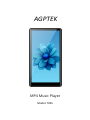 1
1
-
 2
2
-
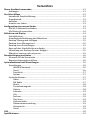 3
3
-
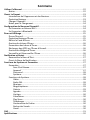 4
4
-
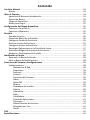 5
5
-
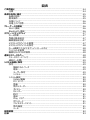 6
6
-
 7
7
-
 8
8
-
 9
9
-
 10
10
-
 11
11
-
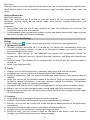 12
12
-
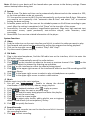 13
13
-
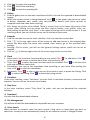 14
14
-
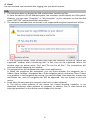 15
15
-
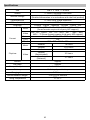 16
16
-
 17
17
-
 18
18
-
 19
19
-
 20
20
-
 21
21
-
 22
22
-
 23
23
-
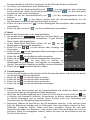 24
24
-
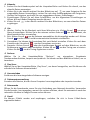 25
25
-
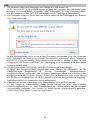 26
26
-
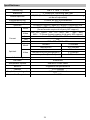 27
27
-
 28
28
-
 29
29
-
 30
30
-
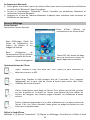 31
31
-
 32
32
-
 33
33
-
 34
34
-
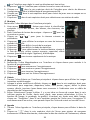 35
35
-
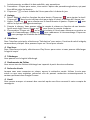 36
36
-
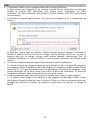 37
37
-
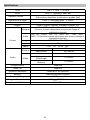 38
38
-
 39
39
-
 40
40
-
 41
41
-
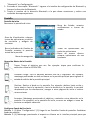 42
42
-
 43
43
-
 44
44
-
 45
45
-
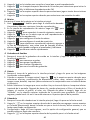 46
46
-
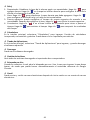 47
47
-
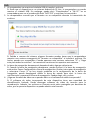 48
48
-
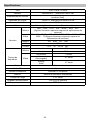 49
49
-
 50
50
-
 51
51
-
 52
52
-
 53
53
-
 54
54
-
 55
55
-
 56
56
-
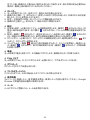 57
57
-
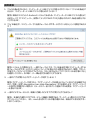 58
58
-
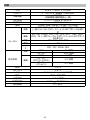 59
59
en otros idiomas
- français: AGPtek T03S Le manuel du propriétaire
- English: AGPtek T03S Owner's manual
- Deutsch: AGPtek T03S Bedienungsanleitung
- 日本語: AGPtek T03S 取扱説明書
Artículos relacionados
Otros documentos
-
Primux BETA Manual de usuario
-
Primux Beta 2 Manual de usuario
-
Brigmton BTPC-PH2 Manual de usuario
-
Brigmton BTPC-PH3 Manual de usuario
-
Gemini Duo 3G Manual de usuario
-
Genesis GT-8320 Manual de usuario
-
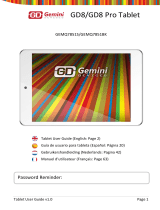 Gemini GD GD8 Manual de usuario
Gemini GD GD8 Manual de usuario
-
Kinstone KST102SF Guía del usuario
-
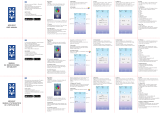 Mixberry MSL5RGB114 3 шт Manual de usuario
Mixberry MSL5RGB114 3 шт Manual de usuario
-
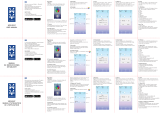 Mixberry MSL5RGB114 1 шт Manual de usuario
Mixberry MSL5RGB114 1 шт Manual de usuario